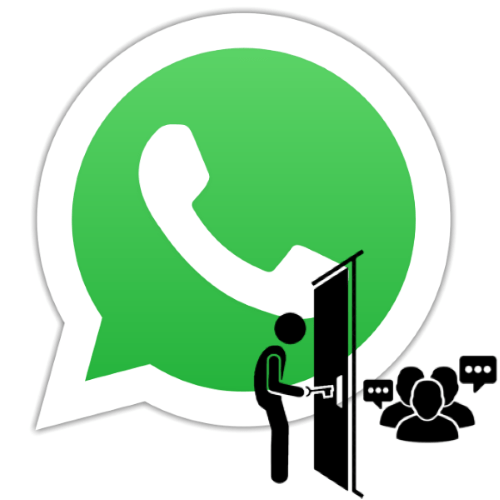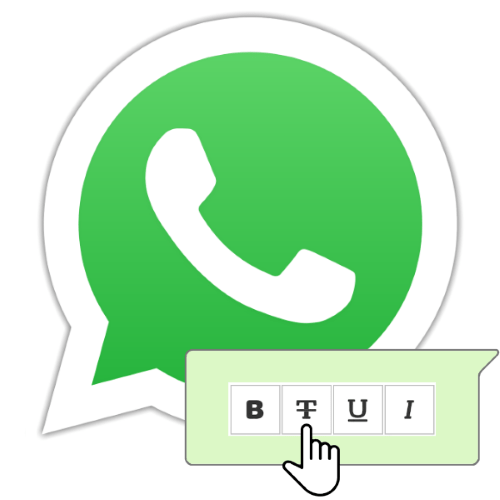Зміст
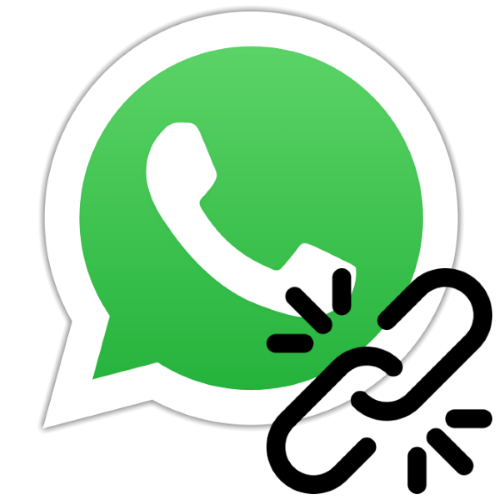
Якщо модель експлуатації WhatsApp передбачає залучення до обміну інформацією через месенджер незнайомих людей, дуже зручним методом організації такої взаємодії є використання спеціального посилання, перехід по якій відкриває діалог з ініціатором спілкування або адмініструється їм груповий чат. Про те, як швидко і правильно створювати такі посилання, піде мова в наступній статті.
Варіант 1: посилання на індивідуальний чат
Функція WhatsApp, що надає можливість почати чат з користувачем месенджера, номер якого не збережений в «контакти» запрошує до обміну інформацією особи, отримала назву »Прямий зв'язок" . Наприклад, якщо ви знаєте, під яким ідентифікатором та чи інша людина зареєстрований в месенджері, можете створити дозволяє почати листування з ним посилання.
Читайте також: Як написати повідомлення на WhatsApp, не додаючи одержувача до «контактів»
Звичайно ж, генерація посилання можлива і для свого номера в ВатсАп, а для її отримання перед подальшим використанням (наприклад, розміщенням на інтернет-майданчиках) можна йти одним з двох шляхів.
Спосіб 1: Створення посилання вручну
- Відкрийте будь-яку Програму, де можна ввести, а потім зберегти текст. Наприклад, це може бути текстовий редактор Блокнот
у Windows або
нотатки
у середовищі мобільних ОС &8212; одним словом, створіть будь-який текстовий документ.
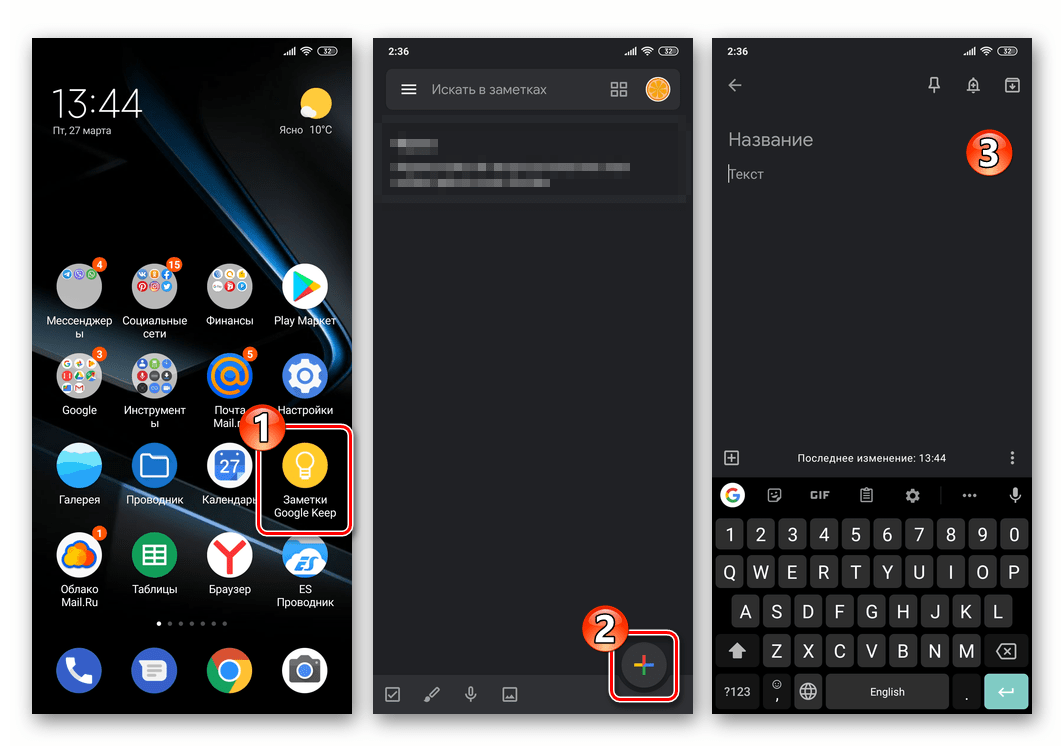
- Напишіть або скопіюйте та вставте в додаток першу частину коду посилання на індивідуальний чат WhatsApp. Тут використовується один з двох варіантів:
- "Старий" &8212;
https://api.whatsapp.com/send?phone= - "Новий" &8212;
https://wa.me/
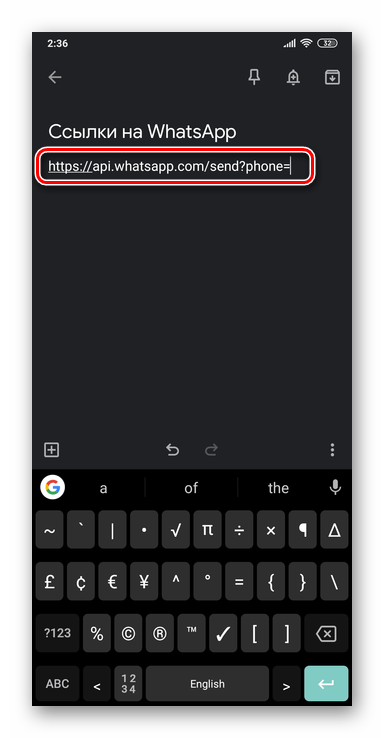
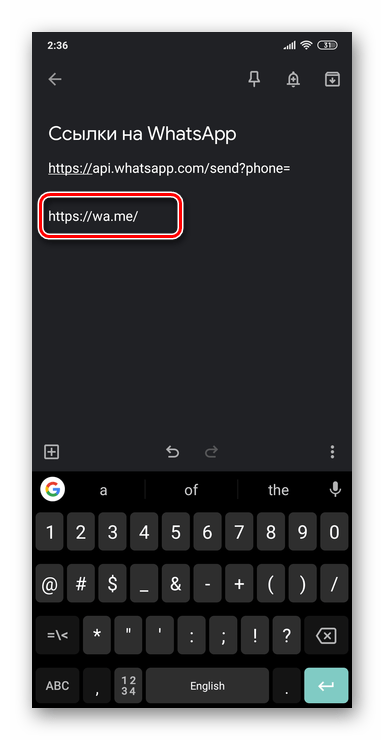
- "Старий" &8212;
- Далі, не ставлячи пробілу, введіть повний номер телефону, який ви використовуєте в якості логіна в месенджері. Ідентифікатор повинен бути вказаний в міжнародному форматі, без використання плюса, дужок і дефісів.
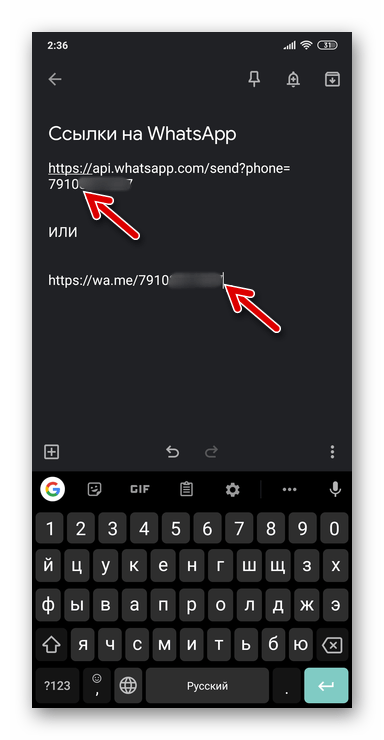
Читайте також: Як дізнатися свій номер у WhatsApp
- На цьому створення інтернет-адреси на індивідуальний чат в WhatsApp з вашою персоною, по суті, завершено, збережіть документ. Отриману в результаті посилання можна копіювати, розміщувати в Інтернеті і/або відправляти потенційним співрозмовникам будь-яким доступним способом.
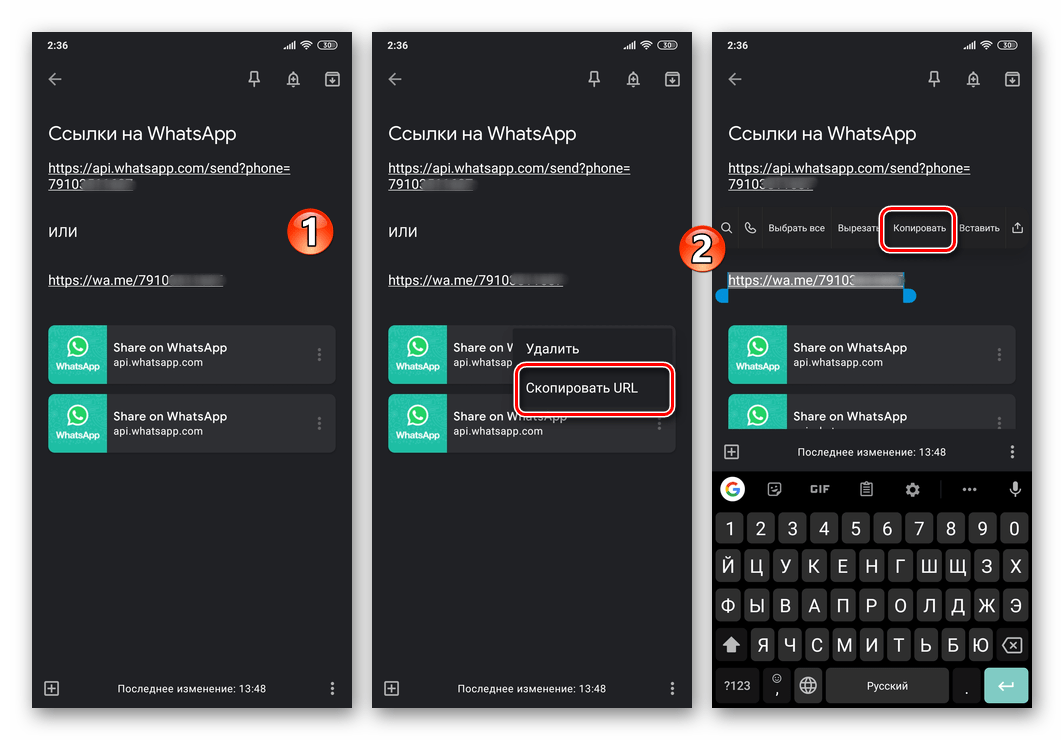
Читайте також: розміщення посилання на WhatsApp в соціальній мережі Instagram
Додаткові можливості
- Отриману шляхом виконання інструкції вище посилання можна вдосконалити таким чином, що після переходу по ній буде відкриватися чат з вами і плюс у співрозмовника в області введення послання буде присутній «заготівля» повідомлення. Для реалізації цієї можливості доповніть ваш інтернет-адреса в ВатсАп кодом
?text=а потім напишіть текст автоматично заповнюваного повідомлення в кодуванні UTF-8.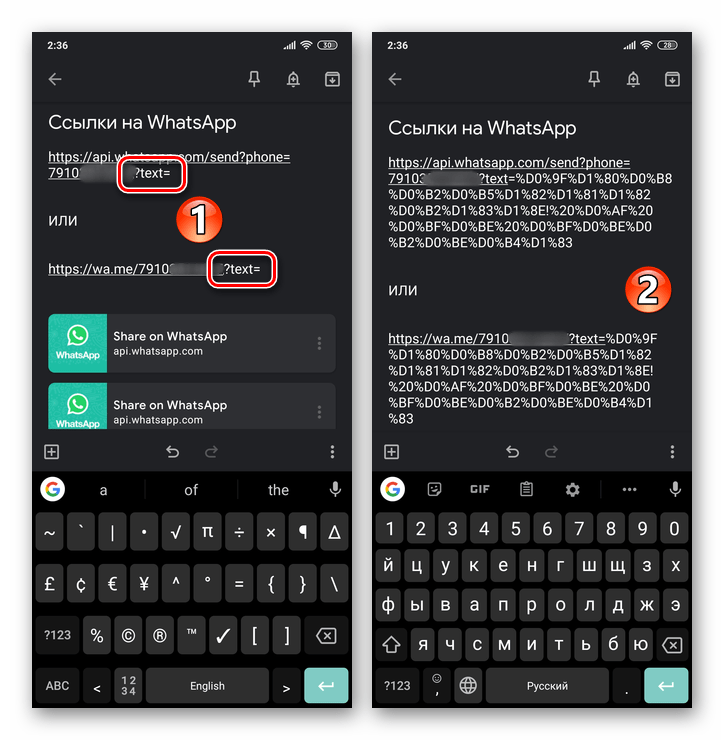
https://wa.me/7XXXXXXXXXX?text=ЗАКОДИРОВАННОЕ_СООБЩЕНИЕЯкщо ви не володієте знаннями про те, як закодувати текст в UTF-8, скористайтеся одним з надають таку можливість онлайн-сервісів, наприклад, доступним по цим посиланням :
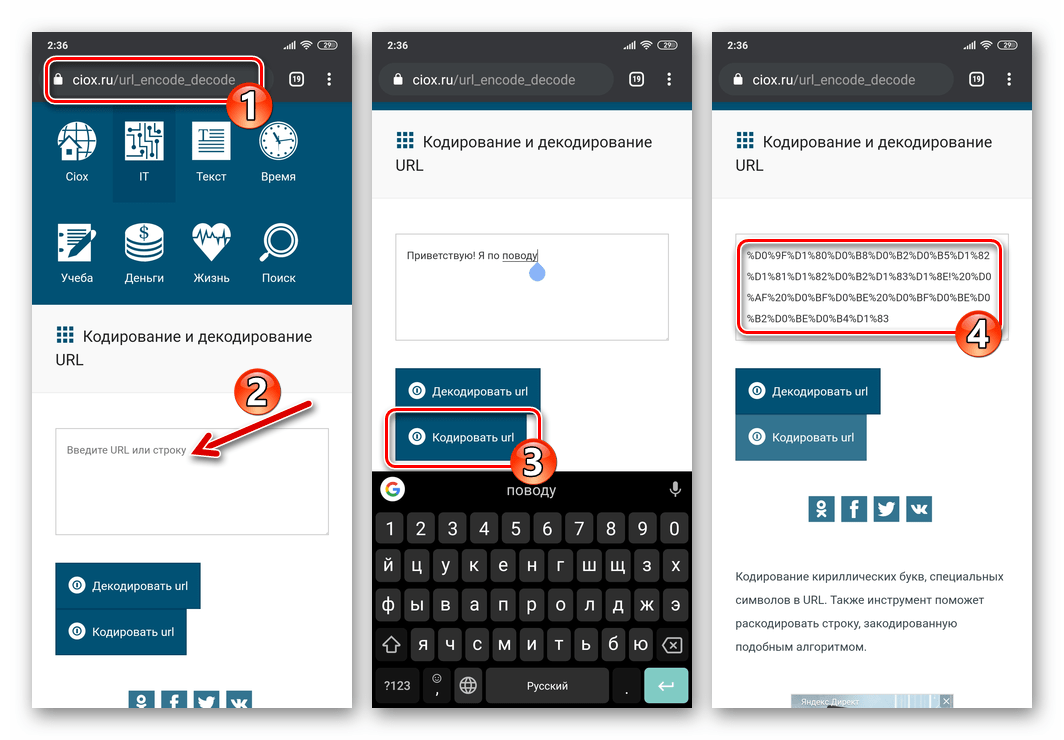
Результат переходу за посиланням з попередньо заповненим повідомленням:
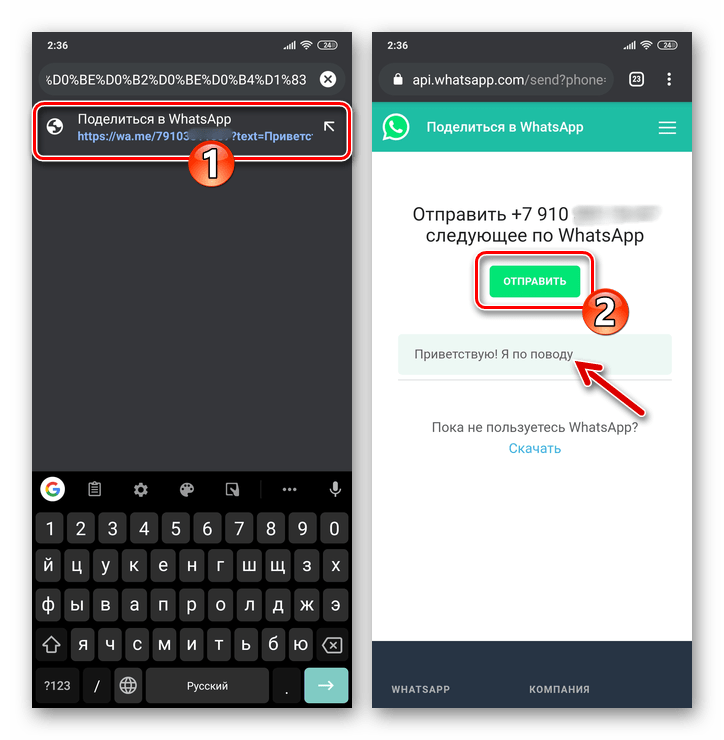
- За бажанням і для зручності поширення щодо посилання на WhatsApp можна застосувати функції одного з сервісів скорочення інтернет-адрес.
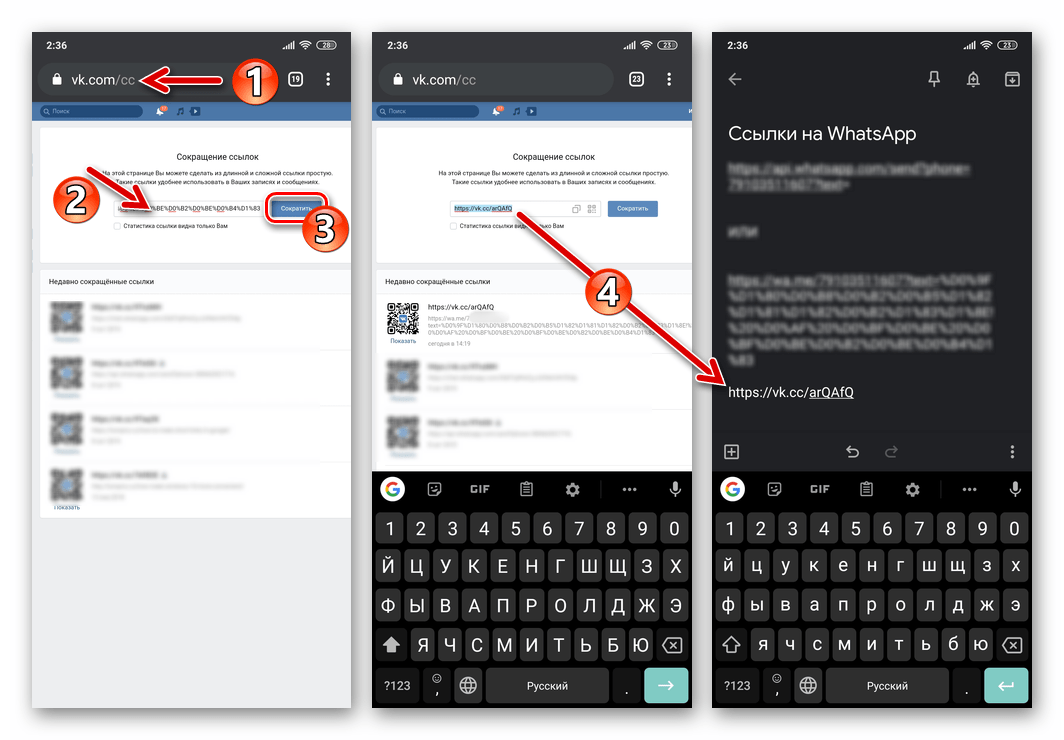
Читайте також: сервіс скорочення посилань Вконтакте
Спосіб 2: Конструктор посилань WhatsApp
Якщо ви при вирішенні подібних розглянутому питань віддаєте перевагу автоматизацію, і набір коду вручну здається занадто складним рішенням озвученої в заголовку статті завдання, можете довірити генерацію посилання на чат з вами в месенджері одному зі спеціалізованих онлайн-сервісів. Таких конструкторів в мережі безліч, розглянемо їх роботу на прикладі веб-сайту chat-api.com .
- Перейдіть на сайт, однією з функцій якого є генерація посилань на розглянутий месенджер за наступним посиланням.
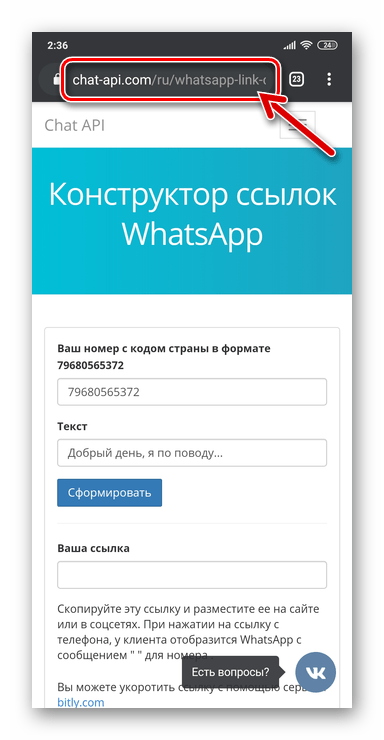
- Введіть номер телефону, який служить вашим ідентифікатором WhatsApp, у відповідне поле на веб-сторінці, що відкриється. Надавати сервісу номер слід в міжнародному форматі без «+»
на початку і далі без тире і дужок.
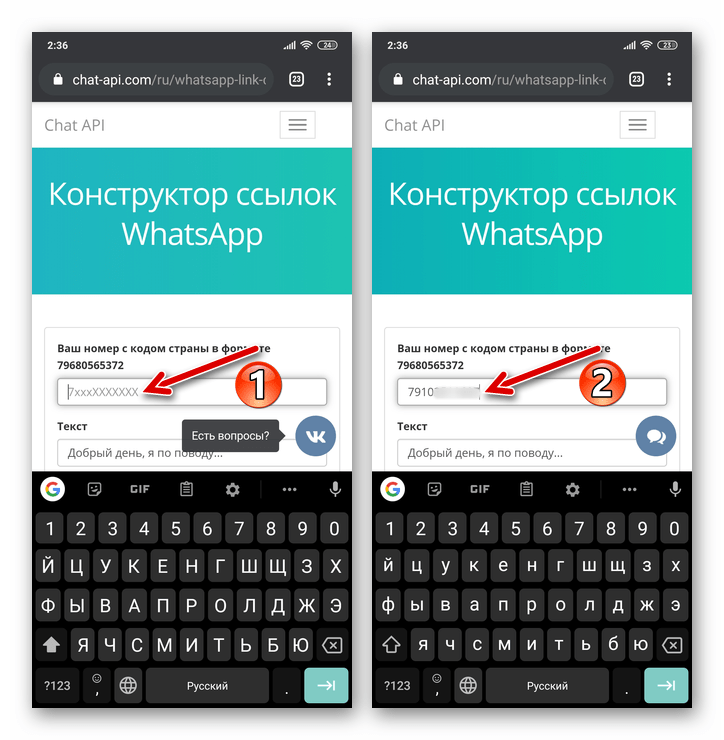
- Напишіть текст автоматично заповнюється повідомлення від майбутнього співрозмовника або, якщо формувати таке послання потреби Немає, Видаліть пропоновану системою Створення посилань заготовку.
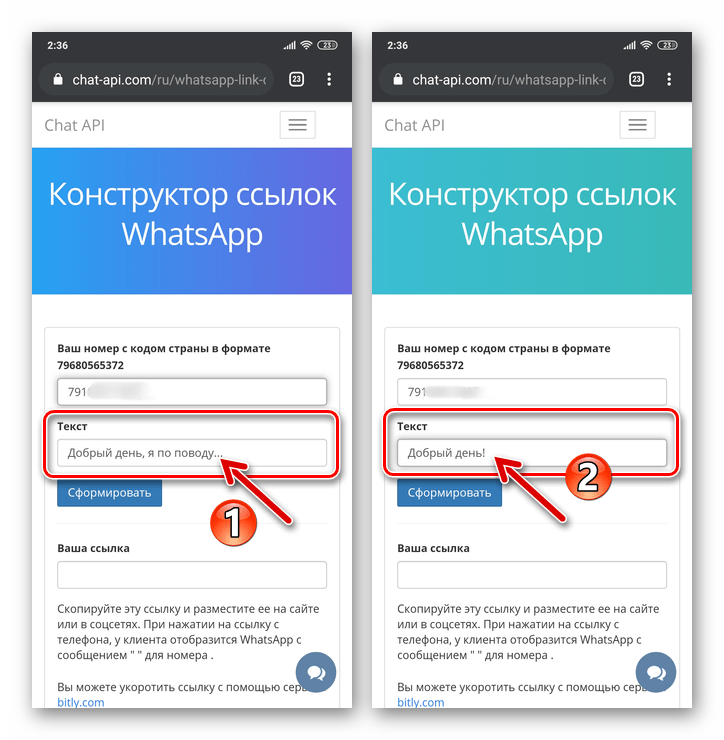
- Натисніть на кнопку " сформувати»
. В результаті в полі
" ваше посилання»
з'явиться згенерований сайтом інтернет-адреса Вашого аккаунта в месенджері. Скопіюйте отриманий код, а потім збережіть його, розмістіть в глобальній мережі і/або передайте будь-яким способом передбачуваним співрозмовникам.
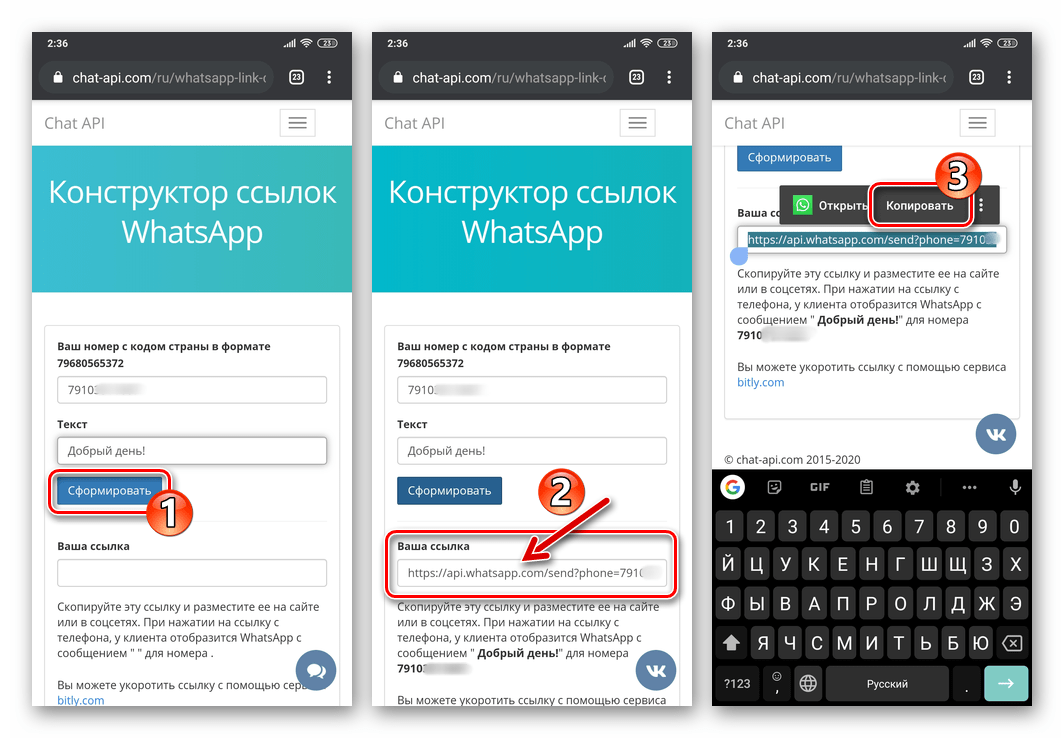
Варіант 2: Посилання на груповий чат
Здійснювати подібні вищеописаним дії для формування відкриває доступ в створений або адмініструється вами груповий чат WhatsApp посилання не потрібно. Месенджер автоматично генерує запрошення-посилання в групу при її створенні, а також дозволяє змінювати цей інтернет-адресу на вимогу керуючого об'єднанням.
Читайте також: Як додати учасників до групового чату WhatsApp
- Перейдіть до групового чату, який ви адмініструєте, відкрийте його налаштування. Для цього, в залежності від використовуваного варіанту додатки месенджера:
- В WhatsApp для Android - тапніте по трьох точках праворуч від заголовка Бесіди, виберіть в меню пункт " дані групи» .
- WhatsApp для iOS - торкніться відображуваного над областю з повідомленнями найменування групового чату.
- В WhatsApp для Windows клікніть по трьом точкам в правому верхньому куті вікна месенджера з відкритою групою, виберіть " дані групи» у меню, що відкриється.
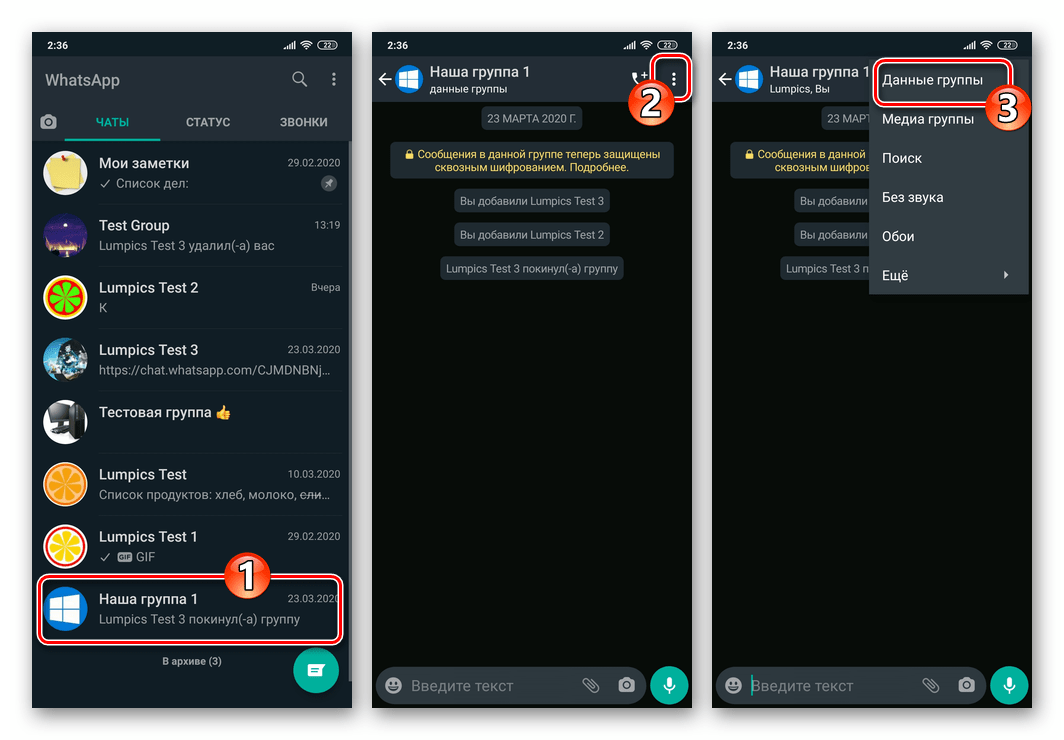
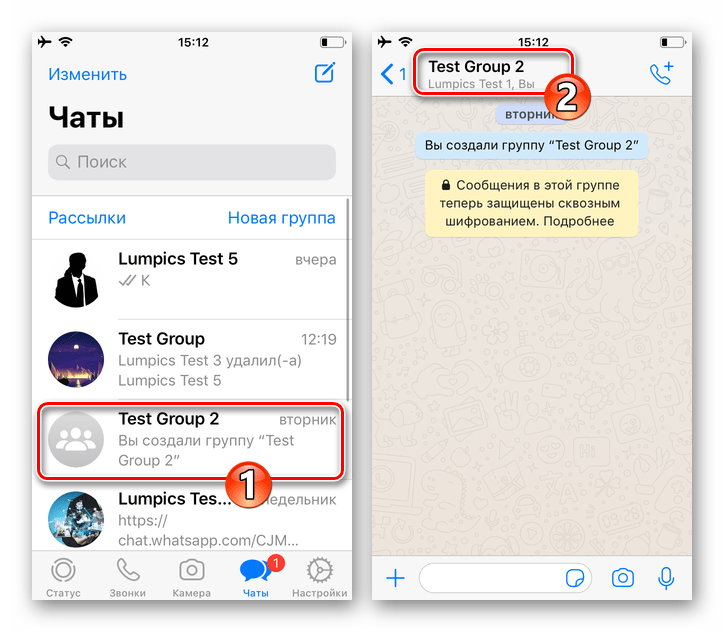
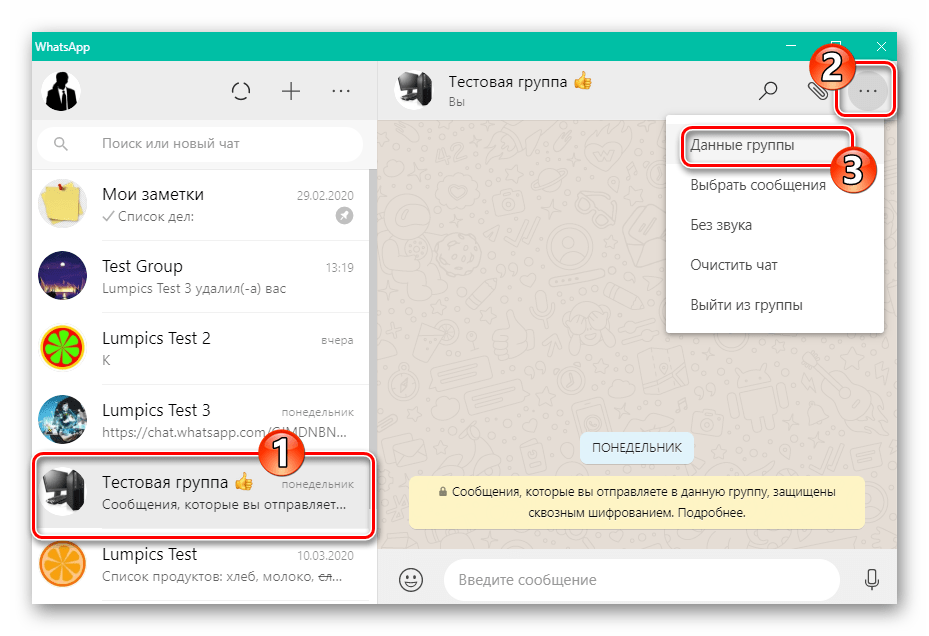
- Перегорніть перелік параметрів чату, над списком його учасників виберіть опцію:
- В середовищі Android &8212; " запросити за посиланням» .
- На iPhone – " запрошення до групи» .
- У Windows & 8212; " запросити за посиланням» .
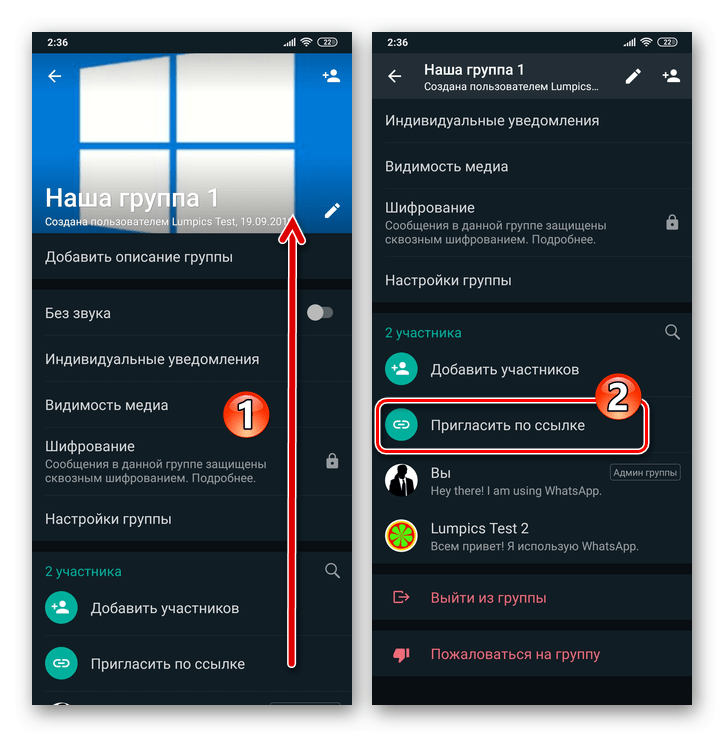
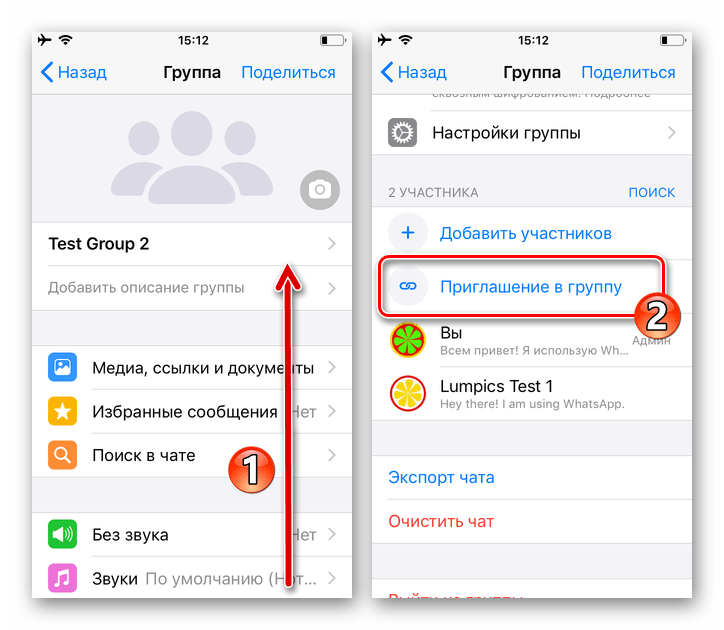
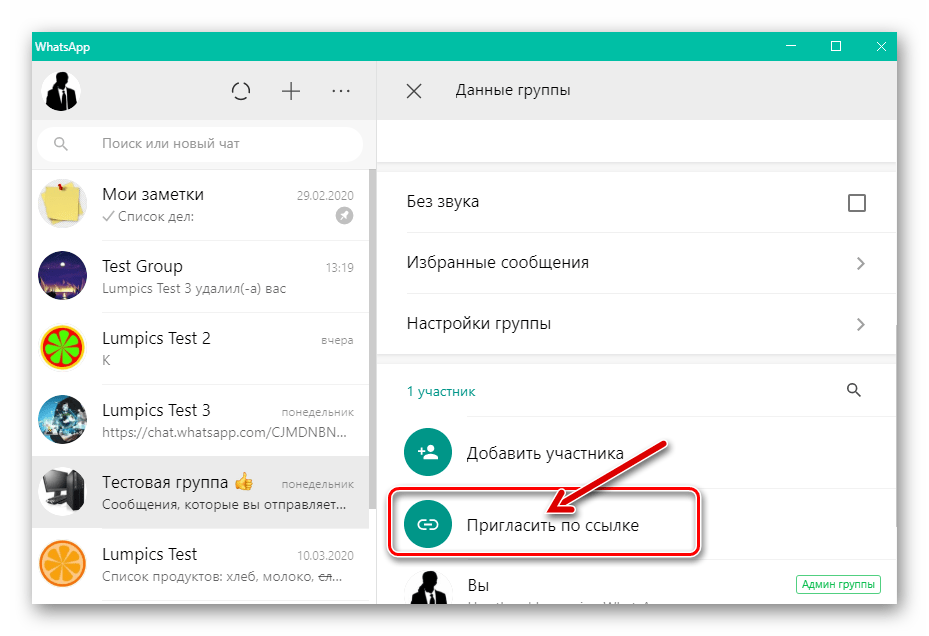
- Тепер для остаточного вирішення завдання з заголовка цієї статті щодо групового чату залишилося лише викликати опцію " Копіювати посилання»
.
- Андроїд:
- АйОС:
- Віндовс:
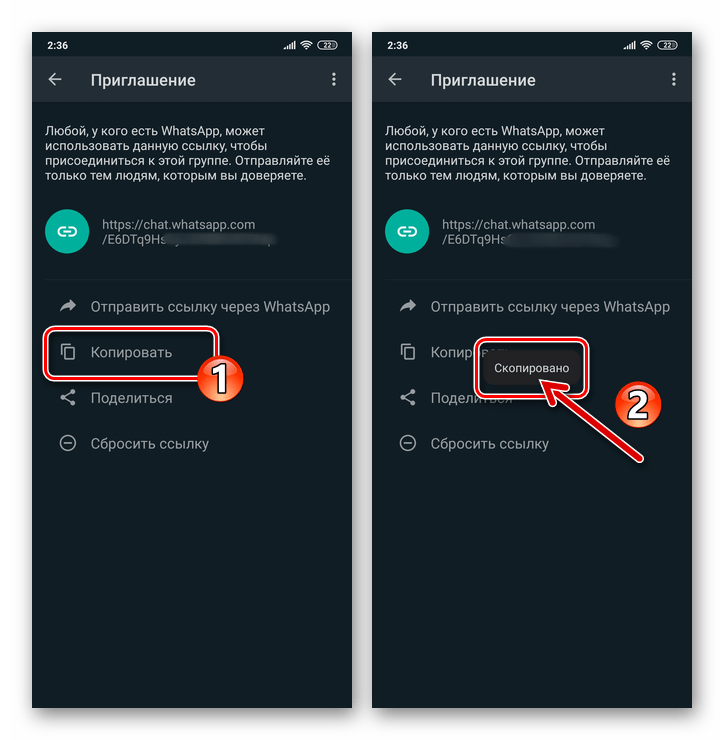
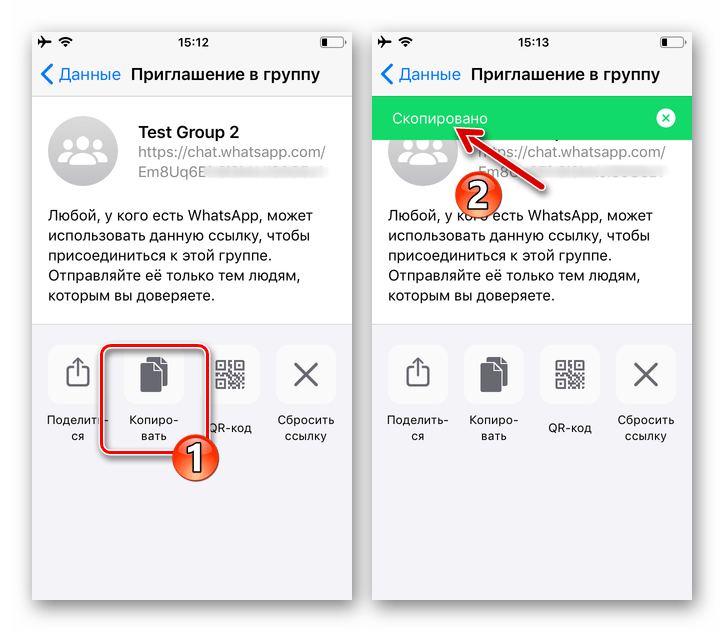
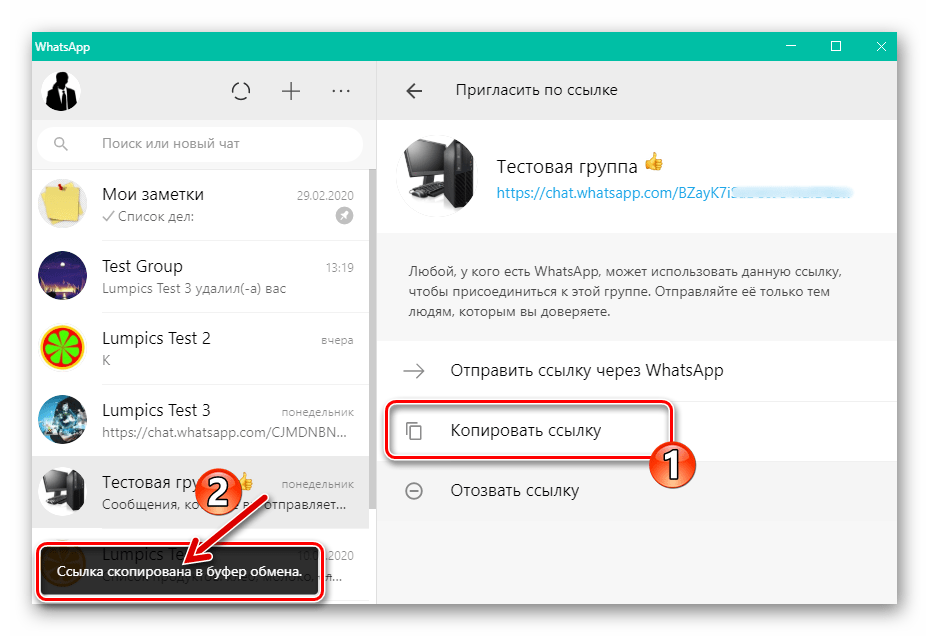
- В результаті адреса вашої групи ВатсАп буде поміщений в буфер обміну використовуваного для доступу в месенджер девайса, звідки код посилання можна витягти і зберегти в документі або відразу ж відправити потенційним учасникам об'єднання або викласти на простори глобальної мережі для доступу до неї всіх бажаючих.
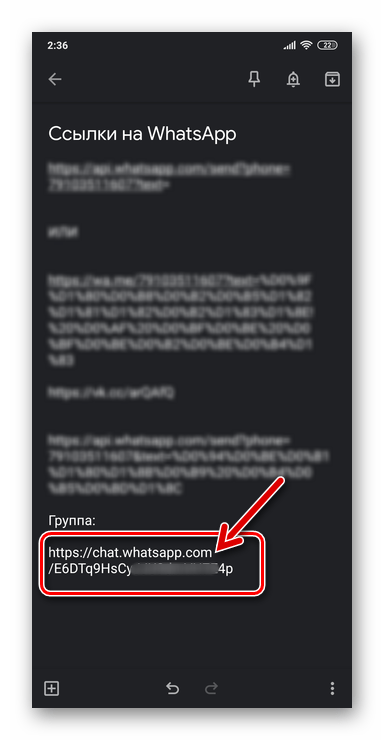
Як бачите, в процедурі створення посилання на WhatsApp немає нічого складного – це можна зробити буквально за хвилину і не докладаючи особливих зусиль з будь-якого наявного у вас пристрою.